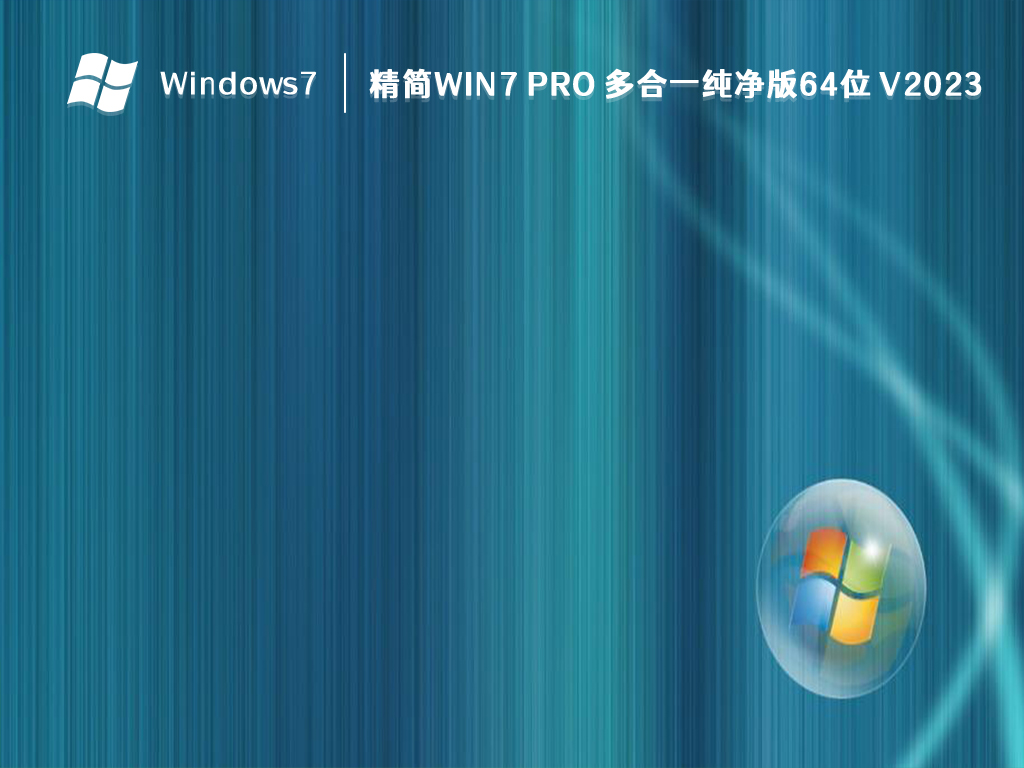win7默认程序更改教程
更新日期:2023-07-03 13:57:04
来源:互联网
手机扫码继续观看

win7的默认程序是我们在win7系统中打开一个文件时会自动使用打开的软件,我们可以直接在默认程序中更改设置,就可以将所有文件的默认打开方式都设置成我们想要的软件了,下面就一起来看一下吧。
win7默认程序更改教程
1、首先我们点击屏幕左下角的图示按钮。
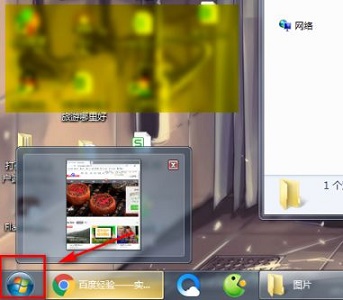
2、打开“控制面板”,如图所示。
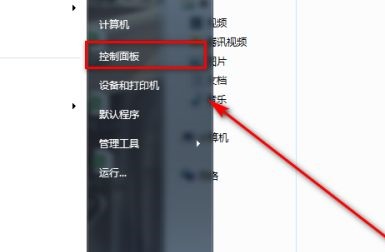
3、将右上角的查看方式改为“类别”
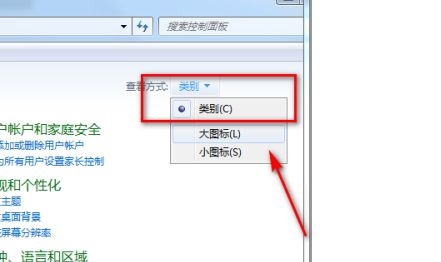
4、点击图示位置的“程序”
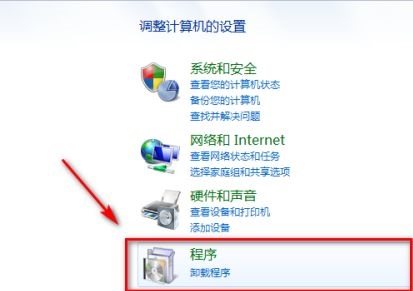
5、点击“设置默认程序”,如图所示。
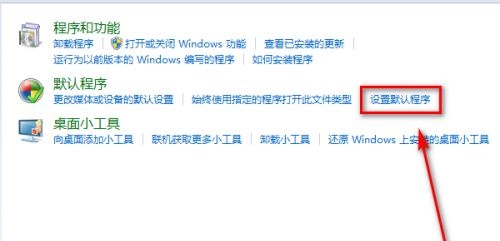
6、查看左边的程序,点击之后就会出现在右边了。
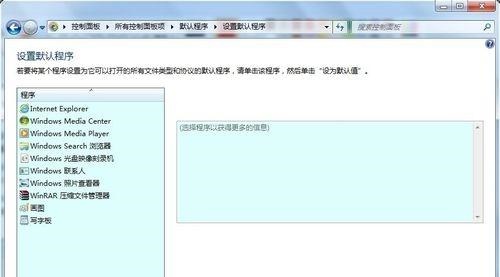
7、选择好需要的默认程序,点击下方的“将此程序设置为默认值”即可。
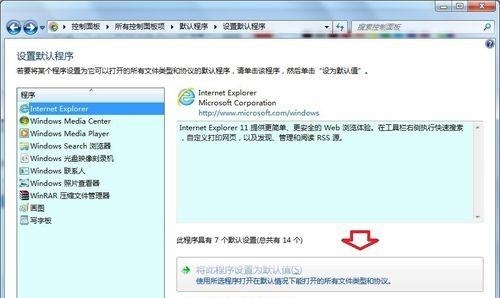
相关文章:win7默认打开方式更改教程 |win7更改桌面文件存储路径
以上就是win7默认程序更改教程介绍了,大家快去设置想要的默认程序吧。想知道更多相关教程还可以收藏系统家园。
该文章是否有帮助到您?
常见问题
- monterey12.1正式版无法检测更新详情0次
- zui13更新计划详细介绍0次
- 优麒麟u盘安装详细教程0次
- 优麒麟和银河麒麟区别详细介绍0次
- monterey屏幕镜像使用教程0次
- monterey关闭sip教程0次
- 优麒麟操作系统详细评测0次
- monterey支持多设备互动吗详情0次
- 优麒麟中文设置教程0次
- monterey和bigsur区别详细介绍0次
系统下载排行
周
月
其他人正在下载
更多
安卓下载
更多
手机上观看
![]() 扫码手机上观看
扫码手机上观看
下一个:
U盘重装视频